فہرست کا خانہ
- Windows اپ ڈیٹس اکثر وسیع ہوتی ہیں اور ان کو انسٹال کرنے میں کافی وقت درکار ہوتا ہے، اس لیے بہتر ہے کہ آپ اپنے کمپیوٹر کو خود بخود ایسا کرنے دیں۔
- بعض اوقات، اپ ڈیٹ 0% پر پھنس سکتا ہے۔ لمبا وقت (جیسے ایک یا دو گھنٹے کے لیے)، پھر اچانک ایک اعلی فیصد پر جائیں۔
- ونڈوز اپ ڈیٹ سروس کو دوبارہ شروع کرنا بہت سے لوگوں کے لیے زندگی بچانے والا ہے۔
- ونڈوز اپ ڈیٹ کی خرابیوں کو ٹھیک کرنے کے لیے، Fortect PC Repair Tool ڈاؤن لوڈ کریں۔
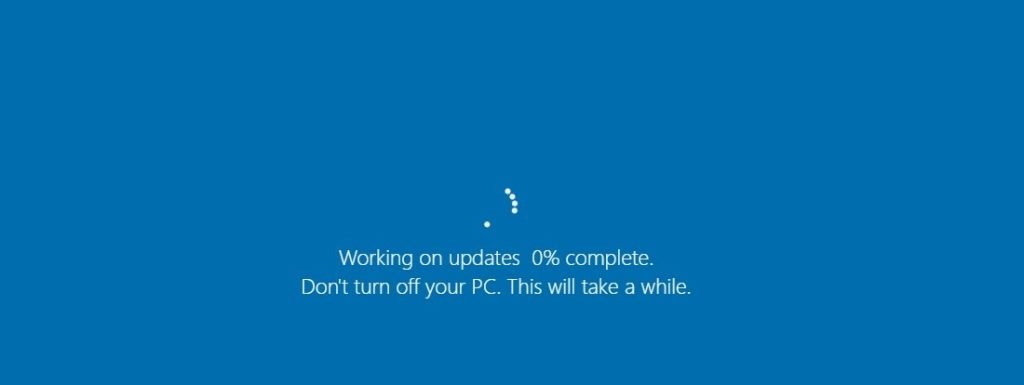
ونڈوز اپ ڈیٹ آپ کے ونڈوز سسٹم کی سیکیورٹی کے بالکل مرکز میں ہے۔ لیکن یہ اکثر نظر انداز کیا جاتا ہے. اگر آپ اسکرپٹ کو صحیح طریقے سے فالو کرتے ہیں تو، ونڈوز ایک بہت مضبوط سسٹم ہو سکتا ہے، بشکریہ باقاعدہ سیکیورٹی پیچ، ہاٹ فکسز، اور سافٹ ویئر اپ ڈیٹس۔
اس حفاظتی خصوصیت کے بغیر، آپ کا سسٹم حفاظتی سوراخوں اور کیڑوں کا شکار ہو جاتا ہے۔ ونڈوز اپنی خصوصیات کو مسلسل بہتر بناتا ہے، اور ونڈوز 10 کے ساتھ، اپ ڈیٹ کا عمل بہت زیادہ ہموار ہوتا ہے۔
ونڈوز اپ ڈیٹس پس منظر میں خاموشی سے انسٹال ہوتے ہیں، لیکن بعض اوقات، پیچنگ سے متعلق چند مسائل کی وجہ سے اسے مکمل کرنے کے لیے دباؤ کی ضرورت ہوتی ہے۔ اور مطابقت۔
شاید یہ سرور سے منقطع ہو گیا ہو یا سست رفتاری سے سست ہو گیا ہو۔ یہ ہمیشہ واضح نہیں ہوتا ہے کہ ان مسائل کی وجہ کیا ہے، لیکن یہ مالویئر یا میلویئر کے دیرپا اثرات سے کچھ بھی ہو سکتا ہے جو پہلے ہٹا دیا گیا تھا۔
Windows 10 اپ ڈیٹس بعض اوقات 0% پر پھنس سکتے ہیں۔ اگر آپ اس مسئلے کا سامنا کر رہے ہیں، تو مدد کے لیے ہماری گائیڈ سے رجوع کریں!
عامWindows Update 0% پر پھنس گیا ہے، اس مسئلے کو حل کرنے کے لیے آپ کچھ چیزیں کر سکتے ہیں۔
سب سے پہلے، یقینی بنائیں کہ آپ کا انٹرنیٹ کنکشن مستحکم ہے۔ اگر آپ کا کنکشن غیر مستحکم ہے تو یہ مسئلہ پیدا کر سکتا ہے۔
اس کے بعد، اپنے کمپیوٹر کو دوبارہ شروع کرنے کی کوشش کریں اور پھر اپ ڈیٹس کو دوبارہ چیک کریں۔ بعض اوقات، صرف عمل کو دوبارہ شروع کرنے سے مسئلہ حل ہو سکتا ہے۔
خرابی 0x800705b4 کا کیا مطلب ہے؟
ایرر کوڈ 0x800705b4 ایک ایرر کوڈ ہے جب ونڈوز اپ ڈیٹ سروس اپنے کام مکمل نہیں کر پاتی۔ کسی دوسری درخواست یا خدمت کے ساتھ تنازعہ۔ یہ تب ہو سکتا ہے جب فریق ثالث کی ایپلیکیشن یا سروس ونڈوز اپ ڈیٹ سروس میں مداخلت کرتی ہے، اسے صحیح طریقے سے چلنے سے روکتی ہے۔ یہ اس وقت بھی ہو سکتا ہے جب ونڈوز اپ ڈیٹ آپ کے کمپیوٹر پر پہلے سے انسٹال کردہ اپ ڈیٹ کو انسٹال کرنے کی کوشش کر رہا ہو یا جب سسٹم آپ کے سسٹم سے مطابقت نہ رکھنے والی اپ ڈیٹ انسٹال کرنے کی کوشش کر رہا ہو۔ اس خرابی کو دور کرنے کے لیے، تنازعہ کے ماخذ کی شناخت اور اسے حل کرنا ضروری ہے۔ اس میں تنازعہ پیدا کرنے والی ایپلیکیشن یا سروس کو غیر فعال یا ان انسٹال کرنا، کسی بھی مسئلے کی نشاندہی کرنے اور اسے ٹھیک کرنے کے لیے ونڈوز اپ ڈیٹ ٹربل شوٹر چلانا، یا کسی بھی خراب سسٹم فائلوں کو ٹھیک کرنے کے لیے SFC اسکین چلانا شامل ہو سکتا ہے۔
ونڈوز اپ ڈیٹ کے پھنس جانے کی وجوہاتڈاؤن لوڈنگ یا انسٹالیشن کے عمل کے دوران ونڈوز اپ ڈیٹ کے پھنس جانے کی کئی وجوہات ہیں۔ ان وجوہات کو سمجھنے سے آپ کو مسئلہ کو زیادہ مؤثر طریقے سے حل کرنے اور حل کرنے میں مدد مل سکتی ہے۔ ونڈوز اپ ڈیٹ کے پھنس جانے کی کچھ عام وجوہات یہ ہیں:
- سست یا غیر مستحکم انٹرنیٹ کنیکشن: ایک سست یا غیر مستحکم انٹرنیٹ کنکشن ونڈوز اپ ڈیٹ کے عمل کو پھنسنے کا سبب بن سکتا ہے، جیسا کہ اپ ڈیٹس کو صحیح طریقے سے ڈاؤن لوڈ اور انسٹال کرنے کے لیے ایک مستحکم کنکشن کی ضرورت ہوتی ہے۔ اس بات کو یقینی بنائیں کہ اپ ڈیٹس ڈاؤن لوڈ کرتے وقت آپ کے پاس قابل بھروسہ انٹرنیٹ کنیکشن ہے۔
- ناکافی ڈسک اسپیس: ونڈوز اپ ڈیٹس کو اکثر ڈاؤن لوڈ اور انسٹالیشن کے لیے ڈسک کی خاصی جگہ کی ضرورت ہوتی ہے۔ اگر آپ کے کمپیوٹر پر کافی خالی جگہ نہیں ہے، تو اپ ڈیٹ کا عمل پھنس سکتا ہے۔ اپنے سسٹم کو اپ ڈیٹ کرنے کی کوشش کرنے سے پہلے یقینی بنائیں کہ آپ کے پاس کم از کم 10GB خالی جگہ ہے۔
- متضاد سافٹ ویئر یا سروسز: کچھ تھرڈ پارٹی ایپلی کیشنز یا بیک گراؤنڈ سروسز ونڈوز اپ ڈیٹ کے عمل سے متصادم ہو سکتی ہیں، جس کی وجہ سے یہ پھنس جانا. متضاد سافٹ ویئر کو غیر فعال یا ان انسٹال کرنے اور غیر ضروری پس منظر کی خدمات کو روکنے سے اس مسئلے کو حل کرنے میں مدد مل سکتی ہے۔
- کرپٹڈ اپ ڈیٹ فائلیں: بعض اوقات، ونڈوز کے ذریعے ڈاؤن لوڈ کی گئی اپ ڈیٹ فائلیں خراب ہو سکتی ہیں، جس کی وجہ سے اپ ڈیٹ کا عمل متاثر ہوتا ہے۔ پھنس جانے کے لیے ونڈوز اپ ڈیٹ چلا رہا ہے۔ٹربل شوٹر یا سسٹم فائل چیکر (SFC) خراب شدہ اپ ڈیٹ فائلوں کی شناخت اور ان کو ٹھیک کرنے میں مدد کر سکتا ہے۔
- Windows Update Service کے مسائل: اگر Windows Update سروس ٹھیک سے نہیں چل رہی ہے یا غیر جوابدہ ہو گئی ہے، اپ ڈیٹ کا عمل پھنس سکتا ہے۔ Windows Update سروس کو دوبارہ شروع کرنے سے اس مسئلے کو حل کرنے میں مدد مل سکتی ہے۔
- غیر مطابقت پذیر یا دشوار گزار اپ ڈیٹس: کچھ صورتوں میں، مخصوص اپ ڈیٹس آپ کے سسٹم سے مطابقت نہیں رکھتی ہیں یا انسٹالیشن کے دوران مسائل کا باعث بن سکتی ہیں، جس کے نتیجے میں اپ ڈیٹ ہو سکتا ہے۔ عمل پھنس رہا ہے. اگر آپ کو شک ہے کہ کسی خاص اپ ڈیٹ کی وجہ سے مسئلہ ہو رہا ہے، تو آپ اسے ان انسٹال کرنے یا دستیاب اپ ڈیٹس کی فہرست سے چھپانے کی کوشش کر سکتے ہیں۔
- مالویئر یا وائرس: میلویئر یا وائرس اس میں مداخلت کر سکتے ہیں۔ سسٹم کے وسائل کو استعمال کرکے یا اپ ڈیٹ فائلوں کو براہ راست متاثر کرکے ونڈوز اپ ڈیٹ کا عمل۔ ایک مکمل میلویئر اسکین چلانے اور کسی بھی پائے جانے والے خطرات کو دور کرنے سے اس مسئلے کو حل کرنے میں مدد مل سکتی ہے۔
- پرانے سسٹم ڈرائیورز: پرانے یا غیر موافق سسٹم ڈرائیور ونڈوز اپ ڈیٹ کے عمل کے ساتھ تنازعات کا سبب بن سکتے ہیں، جس کے نتیجے میں یہ پھنس گیا اپنے سسٹم ڈرائیورز کو تازہ ترین ورژنز میں اپ ڈیٹ کرنے سے اس مسئلے کو حل کرنے میں مدد مل سکتی ہے۔
ونڈوز اپ ڈیٹ کے عمل کے پھنس جانے کی ان عام وجوہات کو سمجھ کر، آپ اس مسئلے کو زیادہ مؤثر طریقے سے حل اور حل کر سکتے ہیں، اس بات کو یقینی بناتے ہوئے کہ آپ کا سسٹم اپ ٹو ڈیٹ رہتا ہے اورمحفوظ۔
0% پر پھنسے ہوئے ونڈوز اپ ڈیٹ کو کیسے ٹھیک کیا جائے
#1 درست کریں: اس کا انتظار کریں
یہ ایک آسان حل ہے، لیکن بہت سے لوگوں کے لیے بہت مشکل ہے۔ کوئی بھی انتظار کرنا پسند نہیں کرتا۔ لیکن بعض اوقات، ایک اپ ڈیٹ 0% پر لمبے عرصے تک پھنس سکتا ہے (جیسے ایک یا دو گھنٹے کے لیے)، پھر اچانک ایک اعلی فیصد پر پہنچ جاتا ہے۔

مسئلہ خود ہی حل ہوسکتا ہے اگر تھوڑا سا صبر کا مظاہرہ کیا جاتا ہے. ونڈوز اپ ڈیٹس بعض اوقات بڑے ہوتے ہیں، اس طرح انسٹال ہونے میں زیادہ وقت لگتا ہے۔

تاہم، اگر ایک دن میں پیش رفت نہیں بدلتی ہے، تو ایک مسئلہ ہو سکتا ہے جسے چیک کرنے کی ضرورت ہے۔
#2 درست کریں: ونڈوز اپ ڈیٹ ٹربل شوٹر چلانا
حقیقت یہ ہے کہ مائیکروسافٹ نے ونڈوز اپ ڈیٹ ٹربل شوٹر بنایا ہے اس سے ظاہر ہوتا ہے کہ وہ تسلیم کرتے ہیں کہ اپ ڈیٹ کے مسائل موجود ہیں۔
عام طور پر، ونڈوز اپ ڈیٹ ٹربل شوٹر کو چلانے میں چند منٹ لگتے ہیں۔ آپریٹنگ سسٹم کے پیرامیٹرز اس وقت، یہ آپ کے سسٹم میں دیرپا مسائل کا پتہ لگائے گا اور خود بخود مرمت کا اطلاق کرے گا۔ یہ دستیاب حلوں میں سے ایک ہے 11>
Windows 10 کے لیے ٹربل شوٹر ٹول ڈاؤن لوڈ کریں۔
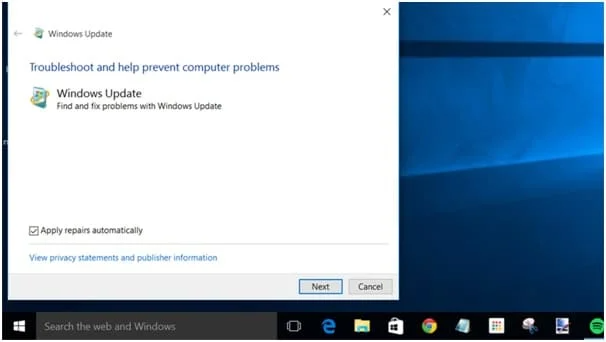
مرحلہ نمبر 3
پر "مرمت خود بخود لاگو کریں" کے اختیار پر کلک کریں۔ ٹربل شوٹر پاپ اپ۔
مرحلہ #4
ٹربل شوٹر چلائیں۔
اگر آپ 0% پر پھنس گئے ہیں تو یہ شروع کرنے کے لیے ایک بہترین جگہ ہے۔ ونڈوز اپ ڈیٹس ڈاؤن لوڈ کرنا، اور یہاں تک کہ اگرٹول مسئلہ کو حل نہیں کرتا ہے، یہ آپ کو بتائے گا کہ یہ کیا ہے یا آپ کو صحیح سمت کی طرف اشارہ کرے گا۔
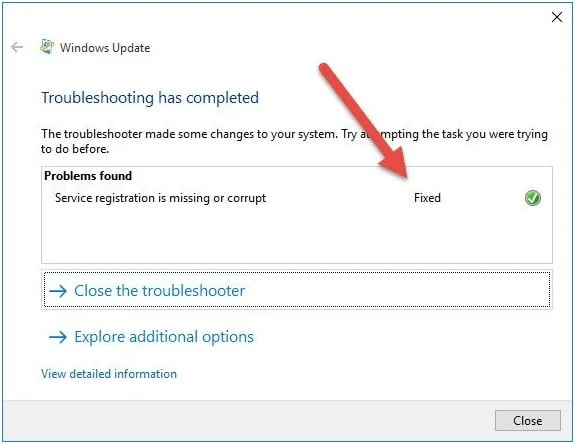
#3 درست کریں: ونڈوز اپ ڈیٹ سروس کو دوبارہ شروع کریں
ہر کسی کی پسندیدہ ایک سائز کے فٹ ہونے والے تمام پی سی فکس۔ ونڈوز اپ ڈیٹ سروس کو دوبارہ شروع کرنا اتنا مقبول نہیں ہوگا اگر یہ کام نہ کرے، لیکن یہ پی سی کے بہت سے مسائل کا بہترین حل ثابت ہوا ہے۔ یہاں تک کہ ونڈوز کے پاپ اپ ایرر میسیجز پر بھی سفارشات آپ کو دوبارہ شروع کرنے کے لیے کہتے ہیں۔
اس صورت میں، آپ کو ونڈوز اپ ڈیٹ سروس کو دوبارہ شروع کرنے کی ضرورت ہے، بنیادی طور پر اگر آپ نے طویل عرصے سے اپ ڈیٹس نہیں چلائے ہیں۔
10 2
تلاش کی جگہ میں "Services.msc" ٹائپ کریں اور دبائیں Enter ۔

مرحلہ نمبر 3 <6
سروسز کی فہرست کے بالکل نیچے نیویگیٹ کرکے "Windows Update" سروس تلاش کریں۔
مرحلہ #4
"Windows Update" پر دائیں کلک کریں۔ اور روکیں کو منتخب کریں۔ ونڈوز اپ ڈیٹس بند ہو جائیں گے۔
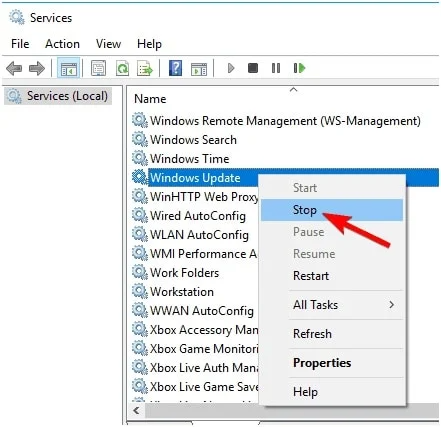
مرحلہ #5
اب ایکسپلورر کھولنے کے لیے Windows + E دبائیں۔
10 ونڈو کھولنے کے لیے ایڈریس کو کاپی کریں اور اسے ونڈوز ایکسپلورر کے ایڈریس بار پر چسپاں کریں۔
مرحلہ #8
CTRL + دبا کر تمام فائلوں کو منتخب کریں۔ A ، اور DELETE کلید کو دبائیں

مرحلہ #9
دوبارہ شروع کریں اپناکمپیوٹر۔

مرحلہ #10
" سروسز " ونڈو کو کھولیں اور " Windows Update تلاش کریں۔ سروس۔
مرحلہ #11
" Windows Update " پر دائیں کلک کریں اور Start پر کلک کریں۔

مرحلہ #12
اس کے "سٹیٹس" کالم کو چیک کریں کہ آیا یہ "رننگ" پڑھتا ہے۔ اسے ونڈوز اپ ڈیٹ سروس کو دوبارہ شروع کرنا چاہیے۔
مرحلہ نمبر 13
ایک بار جب آپ ونڈوز اپ ڈیٹ سروس کو دوبارہ شروع کر سکتے ہیں، تو یہ دیکھنے کے لیے کہ آیا یہ ٹھیک ہو سکتی ہے ونڈوز اپ ڈیٹ کو ایک بار پھر لانچ کریں۔ مسئلہ۔
#4 درست کریں: ڈسک کی جگہ چیک کریں
اگر سسٹم میں جگہ ختم ہوگئی ہے تو، ونڈوز اپ ڈیٹس آگے نہیں بڑھیں گے اور اس کی وجہ سے ونڈوز اپ ڈیٹ 0 مسائل پر پھنس سکتا ہے۔ اپ ڈیٹ کرنے سے پہلے چیک کریں کہ آپ کے پاس کم از کم 10GB ڈسک کی جگہ ہے۔
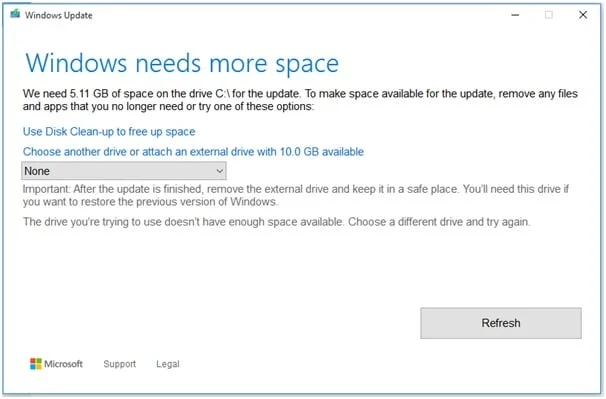
اگر آپ کے پاس جگہ نہیں ہے تو درج ذیل کریں:
مرحلہ #1
"سیٹنگز" کھولیں اور "سسٹم" پر کلک کریں۔
مرحلہ نمبر 2
"اسٹوریج" پر کلک کریں۔ آپ کے پاس دو اختیارات ہیں:
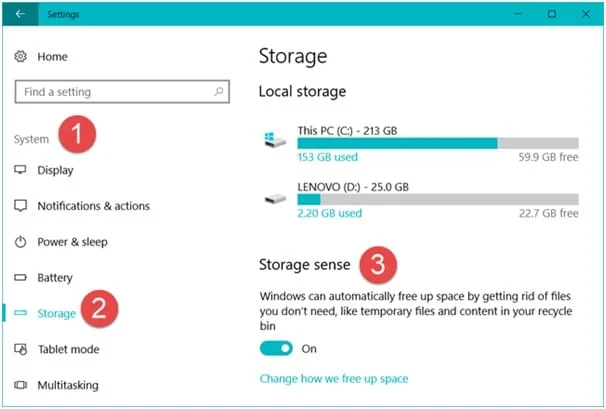
مرحلہ #3
ایک "ابھی جگہ خالی کریں" پر کلک کریں اور ان تمام آئٹمز کو چیک کریں جنہیں آپ حذف کرنا چاہتے ہیں۔
مرحلہ #4
دوسرا "عارضی فائلوں کو حذف کریں جو میری ایپس استعمال نہیں کر رہی ہیں" کے آپشن کو چیک کرنا ہے۔
مرحلہ #5
"اسٹوریج سینس" کے تحت، "تبدیل کریں کہ ہم خود بخود جگہ کیسے خالی کرتے ہیں۔" پر کلک کریں۔
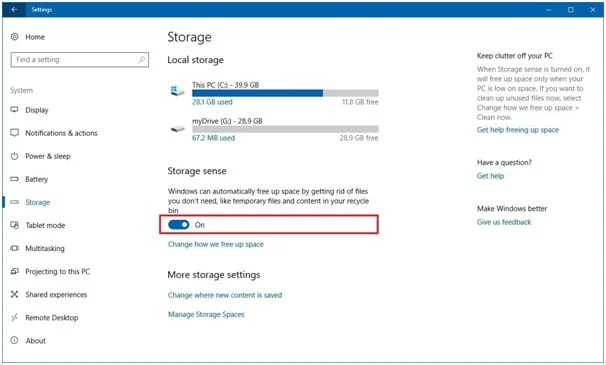
مرحلہ #6
ڈراپ ڈاؤن مینو پر، آپشن کو منتخب کریں کہ کتنی بار حذف کرنا ہے۔ یہ "1 دن" سے لے کر "60 دن" تک ہے۔
مرحلہ#7
مزید جگہ خالی کرنے کے لیے آپ تھرڈ پارٹی سافٹ ویئر بھی استعمال کر سکتے ہیں۔ ایک مثال CCleaner ہے۔ نئی اپ ڈیٹس کے لیے جگہ خالی کر کے، اسے ونڈوز اپ ڈیٹس کے پھنسے ہوئے مسائل کو ٹھیک کرنا چاہیے۔
#5 درست کریں: ونڈوز فائر وال کو عارضی طور پر بند کریں
ونڈوز فائر وال کبھی کبھی ونڈوز اپ ڈیٹس کو اس طرح دیکھ سکتا ہے غیر ملکی ایجنٹوں اور ان کے ڈاؤن لوڈز کو بلاک کریں۔ اس صورت میں، براہ کرم ونڈوز ڈیفنڈر فائر وال کی خصوصیت کو عارضی طور پر بند کر دیں، لیکن اس بات کو یقینی بنائیں کہ اپ ڈیٹ کامیاب ہونے کے بعد آپ اسے دوبارہ آن کر دیں۔ ونڈوز فائر وال کو آف کرنے کے لیے ان اقدامات پر عمل کریں۔
مرحلہ #1
ونڈوز کلید کو تھامے ہوئے، R<11 دبائیں> اس سے رن ڈائیلاگ باکس کھل جاتا ہے۔
مرحلہ نمبر 2
ٹائپ کریں “firewall.cpl” اور دبائیں Enter ۔ یا آپ "کنٹرول پینل" کھول سکتے ہیں اور "Windows Firewall" پر کلک کر سکتے ہیں۔
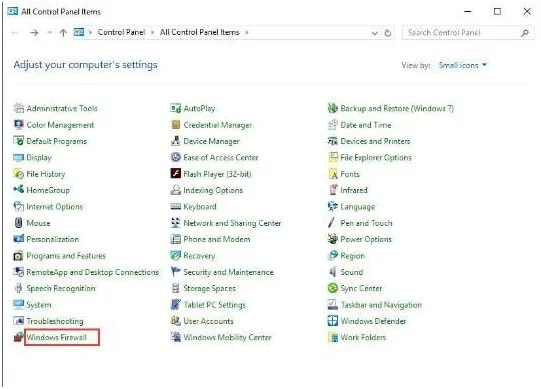
مرحلہ #3
اب آپ ونڈوز ڈیفنڈر فائر وال ونڈو دیکھیں گے۔ . بائیں ہاتھ کے پینل پر جائیں اور ونڈوز فائر وال وزرڈ میں "Windows Firewall کو آن یا آف کریں" کے اختیار پر کلک کریں۔

مرحلہ #4
اندر پبلک اور پرائیویٹ نیٹ ورک سیٹنگز دونوں سیکشنز، "Windows Firewall کو بند کریں (تجویز نہیں کی گئی) آپشن کو چیک کریں اور ٹھیک ہے پر کلک کریں۔
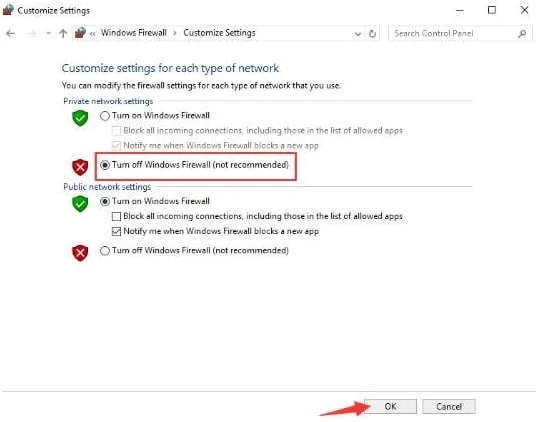
مرحلہ #5
اب "ونڈوز اپ ڈیٹ" پر واپس جائیں اور "اپ ڈیٹس کے لیے چیک کریں" پر کلک کریں۔
#6 درست کریں: بیک گراؤنڈ سروسز کو غیر فعال کریں
بہت سے عمل ونڈوز سسٹم کے پس منظر میں چلتے ہیں، جو آسانی سے پیدا کر سکتا ہےاپ ڈیٹ کے عمل میں تنازعات اور مسائل۔ ان عملوں کو غیر فعال کرنا ونڈوز اپ ڈیٹ کے عمل کو مکمل کرنے کے لیے ایک مددگار قدم ہو سکتا ہے۔ غیر ضروری عمل کو غیر فعال کرنے کے لیے، ان مراحل پر عمل کریں۔
مرحلہ #1
Windows کلید کو تھام کر چلائیں ڈائیلاگ کھولیں۔ 11  >>>
>>>
ونڈو میں "سروسز" ٹیب پر کلک کریں۔

مرحلہ #5
فہرست کے نیچے سکرول کریں اور "چھپائیں" کو چیک کریں۔ تمام مائیکروسافٹ سروسز" کا اختیار۔
مرحلہ نمبر 6
"سب کو غیر فعال کریں" پر کلک کریں اور پھر فہرست کے نیچے دائیں جانب "ٹھیک ہے" پر کلک کریں۔

مرحلہ #7
پی سی کو دوبارہ شروع کریں تبدیلیاں لاگو ہونے کے لیے۔
اس کے دوبارہ شروع ہونے کے بعد، دوبارہ لانچ کریں ونڈوز اپ ڈیٹ کو "اپ ڈیٹ اور amp؛ پر جا کر "ترتیبات" میں سیکیورٹی" اور "اپ ڈیٹس کے لیے چیک کریں" پر کلک کریں۔
مرحلہ نمبر 9
ونڈوز کا انتظار کریں چیک کریں اور اپ ڈیٹس ڈاؤن لوڈ کریں۔

مرحلہ #10
اپ ڈیٹس مکمل ہونے کے بعد، واپس جا کر غیر فعال پس منظر کی خدمات کو فعال کریں "تمام مائیکروسافٹ سروسز کو چھپائیں" اور "سب کو فعال کریں" پر کلک کریں۔
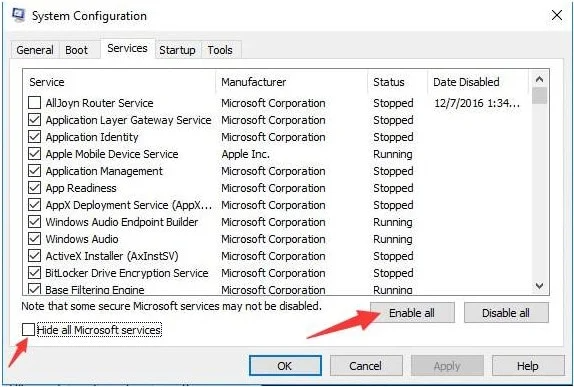
#7 درست کریں: ونڈوز سسٹم فائل چیکر (SFC) چلائیں
سب سے آسان اور موثر میں سے ایکWindows 10 اپ ڈیٹ کے پھنسے ہوئے مسئلے کو حل کرنے کے لیے جو طریقے ونڈوز صارفین انجام دے سکتے ہیں وہ ونڈوز SFC چلا رہا ہے۔ یہ کرپٹ سسٹم فائلوں، ڈرائیوروں اور ڈاؤن لوڈ کردہ انسٹالیشن فائلوں کا پتہ لگا سکتا ہے جس کی وجہ سے ونڈوز اپ ڈیٹ 0% پر ڈاؤن لوڈ ہونے میں پھنس سکتا ہے۔ "ونڈوز" لوگو کی کلید اور "R" دبائیں اور رن کمانڈ لائن میں "cmd" ٹائپ کریں۔ "ctrl اور shift" کیز کو ایک ساتھ پکڑیں اور انٹر دبائیں۔ کمانڈ پرامپٹ پر ایڈمنسٹریٹر کی اجازت دینے کے لیے اگلی ونڈو پر "اوکے" پر کلک کریں۔

مرحلہ #2
کمانڈ میں "sfc /scannow" ٹائپ کریں۔ پرامپٹ ونڈو اور انٹر دبائیں۔ SFC کے اسکین مکمل ہونے کا انتظار کریں، کمانڈ پرامپٹ کو بند کریں اور ونڈوز لوگو کی کلید پر کلک کرکے اور دوبارہ اسٹارٹ پر کلک کرکے کمپیوٹر کو دوبارہ شروع کریں۔

مرحلہ #3
اپنے کمپیوٹر کو دوبارہ آن کرنے کے بعد، چیک کریں اور دیکھیں کہ آیا یہ 0% پر پھنسی ہوئی ونڈوز اپ ڈیٹس کو ٹھیک کر سکتا ہے۔
اکثر پوچھے جانے والے سوالات
اگر ونڈوز اپ ڈیٹ ڈاؤن لوڈ ہونے میں پھنس جائے تو کیا کریں؟
5 سب سے پہلے، آپ اپنے کمپیوٹر کو دوبارہ شروع کرنے کی کوشش کر سکتے ہیں اور پھر اپ ڈیٹس کو دوبارہ چیک کر سکتے ہیں۔ اگر یہ کام نہیں کرتا ہے تو آپ ونڈوز اپ ڈیٹ ٹربل شوٹر ٹول کو استعمال کرنے کی کوشش کر سکتے ہیں۔ آخر میں، اگر ان میں سے کوئی بھی آپشن کام نہیں کرتا ہے، تو آپ اپ ڈیٹس کو دستی طور پر انسٹال کرنے کی کوشش کر سکتے ہیں۔میں 0 پر پھنسی ہوئی ونڈوز اپ ڈیٹ کو کیسے ٹھیک کروں؟
اگر آپ

